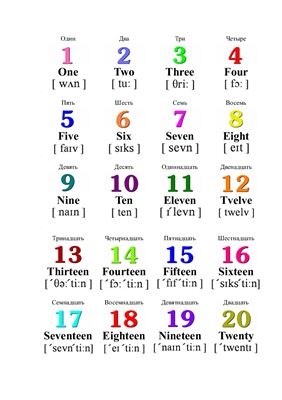ఒక PDF ఫైల్ను చూసేటప్పుడు, అది కలిగి ఉన్న ఒకటి లేదా అంతకంటే ఎక్కువ చిత్రాలను బయటకు తీయడం అవసరం కావచ్చు. దురదృష్టవశాత్తు, ఈ ఫార్మాట్ ఎడిటింగ్ మరియు కంటెంట్తో ఏదైనా చర్యల విషయంలో చాలా మొండి పట్టుదలగలది, కాబట్టి చిత్రాలను తీయడంలో ఇబ్బందులు చాలా సాధ్యమే.
చిత్రాలు మరియు పిడిఎఫ్ ఫైళ్ళను సేకరించే పద్ధతులు
చివరకు PDF ఫైల్ నుండి పూర్తయిన చిత్రాన్ని పొందడానికి, మీరు అనేక విధాలుగా వెళ్ళవచ్చు - ఇవన్నీ పత్రంలో దాని ప్లేస్మెంట్ లక్షణాలపై ఆధారపడి ఉంటాయి.
విధానం 1: అడోబ్ రీడర్
అడోబ్ అక్రోబాట్ రీడర్ ఒక PDF ఫైల్ నుండి డ్రాయింగ్ను తీయడానికి అనేక సాధనాలను కలిగి ఉంది. ఉపయోగించడానికి సులభమైనది "కాపీ చేస్తోంది".
అడోబ్ అక్రోబాట్ రీడర్ను డౌన్లోడ్ చేయండి
చిత్రం టెక్స్ట్లోని ప్రత్యేక వస్తువు అయితే మాత్రమే ఈ పద్ధతి పనిచేస్తుందని దయచేసి గమనించండి.
- PDF తెరిచి మీకు కావలసిన చిత్రాన్ని కనుగొనండి.
- ఎంపికను ప్రదర్శించడానికి దానిపై ఎడమ-క్లిక్ చేయండి. అప్పుడు - మీరు క్లిక్ చేయాల్సిన సందర్భ మెనుని తెరవడానికి కుడి క్లిక్ చేయండి చిత్రాన్ని కాపీ చేయండి.
- ఇప్పుడు ఈ చిత్రం క్లిప్బోర్డ్లో ఉంది. దీన్ని ఏదైనా గ్రాఫిక్స్ ఎడిటర్లోకి చేర్చవచ్చు మరియు కావలసిన ఫార్మాట్లో సేవ్ చేయవచ్చు. పెయింట్ను ఉదాహరణగా తీసుకోండి. చొప్పించడానికి కీబోర్డ్ సత్వరమార్గాన్ని ఉపయోగించండి Ctrl + V. లేదా సంబంధిత బటన్.
- అవసరమైతే చిత్రాన్ని సవరించండి. ప్రతిదీ సిద్ధంగా ఉన్నప్పుడు, మెనుని తెరిచి, హోవర్ చేయండి ఇలా సేవ్ చేయండి మరియు చిత్రం కోసం తగిన ఆకృతిని ఎంచుకోండి.
- చిత్రానికి పేరు పెట్టండి, డైరెక్టరీని ఎంచుకుని క్లిక్ చేయండి "సేవ్".




ఇప్పుడు పిడిఎఫ్ నుండి వచ్చిన చిత్రం ఉపయోగం కోసం అందుబాటులో ఉంది. అంతేకాక, దాని నాణ్యత కోల్పోలేదు.
పిడిఎఫ్ యొక్క పేజీలు చిత్రాల నుండి తయారైతే? ఒకే చిత్రాన్ని తీయడానికి, మీరు ఒక నిర్దిష్ట ప్రాంతాన్ని సంగ్రహించడానికి అంతర్నిర్మిత అడోబ్ రీడర్ సాధనాన్ని ఉపయోగించవచ్చు.
మరింత చదవండి: చిత్రాల నుండి PDF ఎలా తయారు చేయాలి
- టాబ్ తెరవండి "ఎడిటింగ్" మరియు ఎంచుకోండి "చిత్రాన్ని తీయండి".
- కావలసిన నమూనాను హైలైట్ చేయండి.
- ఆ తరువాత, ఎంచుకున్న ప్రాంతం క్లిప్బోర్డ్కు కాపీ చేయబడుతుంది. నిర్ధారణ సందేశం కనిపిస్తుంది.
- చిత్రాన్ని గ్రాఫిక్స్ ఎడిటర్లోకి చొప్పించి కంప్యూటర్లో సేవ్ చేయడానికి ఇది మిగిలి ఉంది.



విధానం 2: PDFMate
PDF నుండి చిత్రాలను తీయడానికి మీరు ప్రత్యేక ప్రోగ్రామ్లను ఉపయోగించవచ్చు. అది పిడిఎఫ్మేట్. మళ్ళీ, డ్రాయింగ్ల నుండి తయారైన పత్రంతో, ఈ పద్ధతి పనిచేయదు.
PDFMate ని డౌన్లోడ్ చేయండి
- పత్రికా PDF ని జోడించండి మరియు పత్రాన్ని ఎంచుకోండి.
- సెట్టింగులకు వెళ్లండి.
- బ్లాక్ ఎంచుకోండి "చిత్రం" మరియు ముందు మార్కర్ ఉంచండి చిత్రాలను మాత్రమే తిరిగి పొందండి. పత్రికా "సరే".
- ఇప్పుడు పెట్టెను తనిఖీ చేయండి "చిత్రం" బ్లాక్లో అవుట్పుట్ ఫార్మాట్ మరియు బటన్ నొక్కండి "సృష్టించు".
- విధానం చివరిలో, ఓపెన్ ఫైల్ యొక్క స్థితి అవుతుంది "విజయవంతంగా పూర్తయింది".
- ఇది సేవ్ ఫోల్డర్ను తెరిచి, సేకరించిన అన్ని చిత్రాలను చూడటానికి మిగిలి ఉంది.






విధానం 3: PDF చిత్రం సంగ్రహణ విజార్డ్
ఈ ప్రోగ్రామ్ యొక్క ప్రధాన విధి పిడిఎఫ్ నుండి నేరుగా చిత్రాలను తీయడం. కానీ మైనస్ అది చెల్లించబడుతుంది.
PDF చిత్రం సంగ్రహణ విజార్డ్ను డౌన్లోడ్ చేయండి
- మొదటి ఫీల్డ్లో, PDF ఫైల్ను పేర్కొనండి.
- రెండవది - చిత్రాలను సేవ్ చేయడానికి ఫోల్డర్.
- మూడవది చిత్రాలకు పేరు.
- బటన్ నొక్కండి "తదుపరి".
- ప్రక్రియను వేగవంతం చేయడానికి, చిత్రాలు ఉన్న పేజీల పరిధిని మీరు పేర్కొనవచ్చు.
- పత్రం రక్షించబడితే, పాస్వర్డ్ను నమోదు చేయండి.
- పత్రికా "తదుపరి".
- అంశాన్ని గుర్తించండి "చిత్రాన్ని తీయండి" క్లిక్ చేయండి"తదుపరి".
- తదుపరి విండోలో, మీరు చిత్రాల పారామితులను స్వయంగా సెట్ చేయవచ్చు. ఇక్కడ మీరు అన్ని చిత్రాలను మిళితం చేయవచ్చు, విస్తరించవచ్చు లేదా తిప్పవచ్చు, చిన్న లేదా పెద్ద చిత్రాల వెలికితీతను మాత్రమే కాన్ఫిగర్ చేయవచ్చు, అలాగే నకిలీలను దాటవేయవచ్చు.
- ఇప్పుడు చిత్ర ఆకృతిని పేర్కొనండి.
- క్లిక్ చేయడానికి ఎడమ "ప్రారంభం".
- అన్ని చిత్రాలను సంగ్రహించినప్పుడు, శాసనం తో ఒక విండో కనిపిస్తుంది "ముగిసింది!". ఈ చిత్రాలతో ఫోల్డర్కు వెళ్లడానికి లింక్ కూడా ఉంటుంది.







విధానం 4: స్క్రీన్ షాట్ లేదా సాధనాన్ని సృష్టించండి "కత్తెర"
ప్రామాణిక విండోస్ సాధనాలు PDF నుండి చిత్రాలను తీయడానికి కూడా ఉపయోగపడతాయి.
స్క్రీన్ షాట్తో ప్రారంభిద్దాం.
- సాధ్యమైన చోట ఏదైనా ప్రోగ్రామ్లో PDF ఫైల్ను తెరవండి.
- కావలసిన స్థానానికి స్క్రోల్ చేసి, బటన్ నొక్కండి PrtSc కీబోర్డ్లో.
- స్క్రీన్ షాట్ మొత్తం క్లిప్బోర్డ్లో ఉంటుంది. దీన్ని గ్రాఫిక్స్ ఎడిటర్లో అతికించండి మరియు అదనపు భాగాన్ని కత్తిరించండి, తద్వారా కావలసిన చిత్రం మాత్రమే మిగిలి ఉంటుంది.
- ఫలితాన్ని సేవ్ చేయండి
మరింత చదవండి: PDF ఎలా తెరవాలి

తో "కత్తెర" మీరు వెంటనే పిడిఎఫ్లో కావలసిన ప్రాంతాన్ని ఎంచుకోవచ్చు.
- పత్రంలో చిత్రాన్ని కనుగొనండి.
- అప్లికేషన్ జాబితాలో, ఫోల్డర్ను తెరవండి "ప్రామాణిక" మరియు అమలు "కత్తెర".
- చిత్రాన్ని హైలైట్ చేయడానికి కర్సర్ను ఉపయోగించండి.
- ఆ తరువాత, మీ డ్రాయింగ్ ప్రత్యేక విండోలో కనిపిస్తుంది. దీన్ని వెంటనే సేవ్ చేయవచ్చు.



లేదా గ్రాఫికల్ ఎడిటర్లో మరింత అతికించడానికి మరియు సవరించడానికి క్లిప్బోర్డ్కు కాపీ చేయండి.

గమనిక: స్క్రీన్షాట్లను సృష్టించడానికి ప్రోగ్రామ్లలో ఒకదాన్ని ఉపయోగించడం మరింత సౌకర్యవంతంగా ఉంటుంది. కాబట్టి మీరు వెంటనే కావలసిన ప్రాంతాన్ని సంగ్రహించి ఎడిటర్లో తెరవవచ్చు.
మరింత చదవండి: స్క్రీన్ షాట్ సాఫ్ట్వేర్
అందువల్ల, పిడిఎఫ్ ఫైల్ నుండి చిత్రాలను తీయడం కష్టం కాదు, అది చిత్రాల నుండి తయారు చేయబడి, రక్షించబడినప్పటికీ.